金舟视频压缩软件

- 软件大小:58.16MB
- 授权方式:免费版
- 软件类型:免费
- 软件语言:简体中文
- 运行环境:.rar
- 更新日期:2024-08-27
- 软件介绍
- 下载地址
- 大家都在用
- 评论
金舟视频压缩软件一款操作简单,上手容易的视频叶索软件。如果您在工作生活中也有文件过大无法上传,文件过多需要批量处理,压缩后画质不清,歌曲录音需要原音质无损压缩,文档内容需要保密压缩,文件太大储存空间不足等问题,那么下载金舟视频压缩软件将能成为您的得力助手,金舟视频压缩软件将能高效为您解决以上所有的问题,赶快下载试试吧。
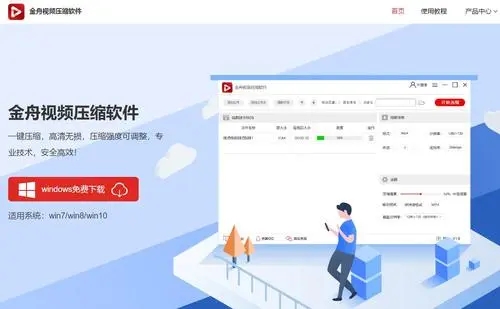
金舟视频压缩软件压缩MP4视频的步骤
1、首先我们下载并登录金舟视频压缩软件,进入主界面以后将需要压缩的MP4格式视频添加进来。
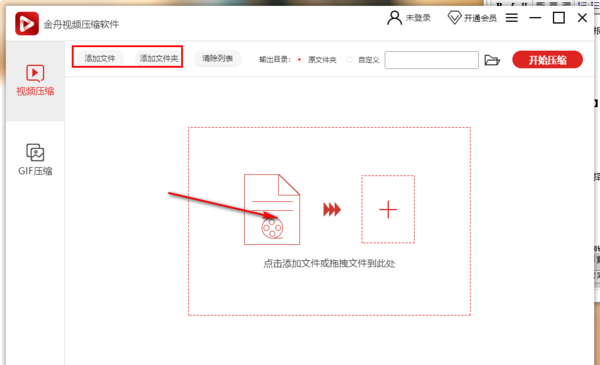
2、添加成功以后,在这个页面右侧下方的位置就可以拖动“压缩强度”的按钮来自己设置压缩强度,设置输出格式依然选择MP4格式,输出的分辨率也可以继续设置为原分辨率。
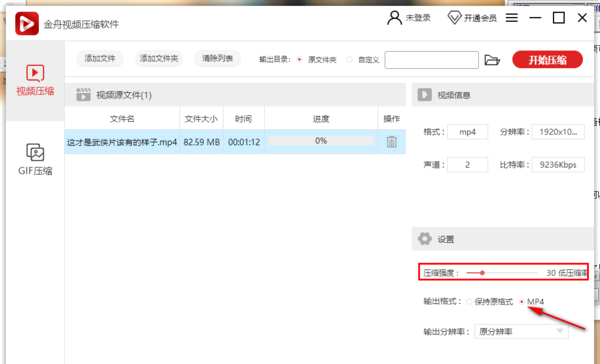
3、都设置完成以后,在上方箭头指引找到“自定义”,并点击后面的文件夹图标来设置压缩后的视频保存到的默认路径。
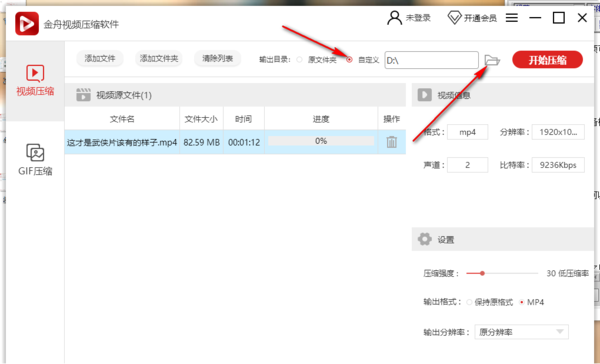
4、点开文件夹图标以后,在这个页面选择自己想要保存的视频位置,以便自己更好的查找到文件。
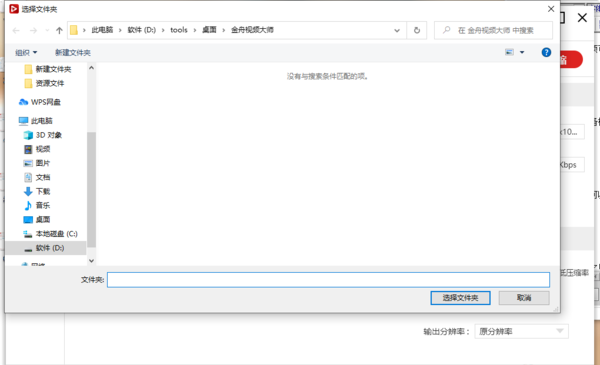
5、最后一步点击右上角“开始压缩”,然后等待就可以了。
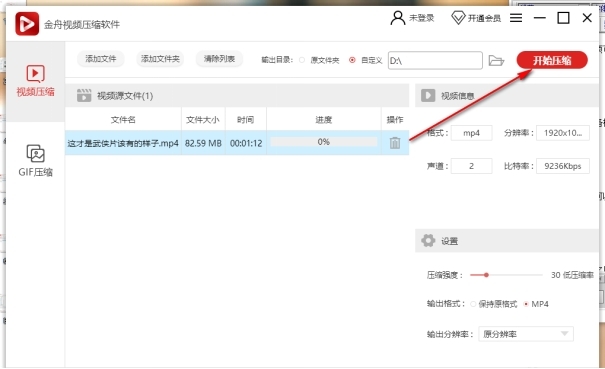
上面的五个步骤就是教大家如何使用金舟视频压缩软件去压缩MP4格式的视频文件,不仅简单好学,而且压缩的效果非常好。平时生活中需要处理视频文件的小伙伴,可以下载这款软件去尝试一下,结果你一定会满意的。
金舟视频压缩软件把视频文件压缩到最小的方法
第一、下载安装金舟视频压缩软件,安装完后点击打开;
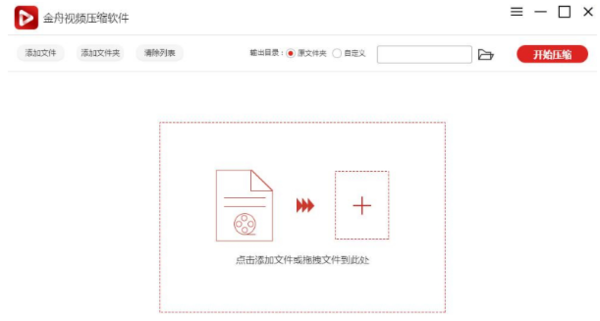
第二、打开进入软件后点击“添加文件”,将需要压缩的视频文件添加进来;
第三、然后在右下角选择需要压缩的程度等级,这里我们需要将其压缩到最小;
第四、没有格式要求的话这里就勾选“保持原格式”;
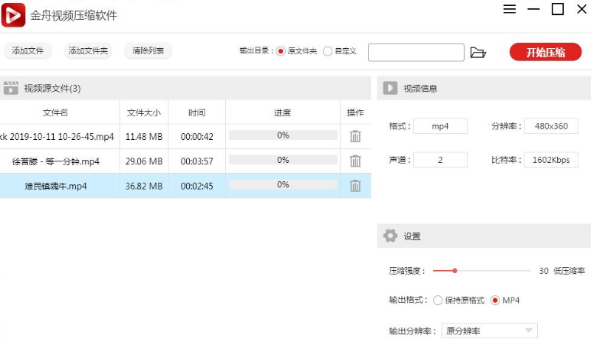
第五、软件默认的保存路径是原文件夹,勾选“自定义”按钮即可修改保存位置;
第六、点击“开始压缩”即可,压缩完成后在自动跳转到的界面中找到该文件可进行预览。
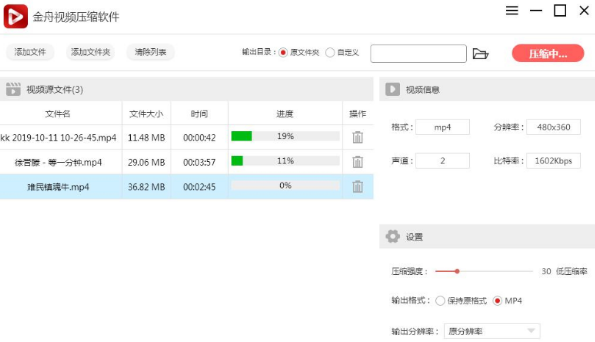
利用金舟视频压缩软件进行压缩的操作就是这样,方法很简单,需要压缩动图的也可以按照以上介绍的方法尝试一下。
金舟视频压缩软件免责声明:
1、本软件及软件版权属各自产权人所有,
2、只用于个人封装技术研究交流使用,不得用于商业用途,
3、且本网站不承担任何技术及版权问题,请在试用后24小时内删除。
4、如果您对本软件有任何意见和建议,欢迎到反馈,请购买正版软件!
金舟视频压缩软件共0条评论
- v4.6.1.6升级版
- v2.10.2最新版
- v3.1.2官方版
- v11.104.3532电脑版
- v4.40.1官方版
















